CentOS安装JDK与MySQL教程
资源类型:00-9.net 2025-07-29 14:05
centos安装jdk mysql简介:
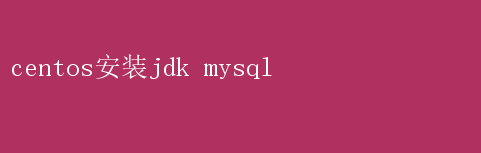
CentOS系统下安装JDK与MySQL的详细指南 在当前的软件开发与运维环境中,CentOS作为一款稳定、高效且免费的开源操作系统,深受广大开发者和系统管理员的喜爱
为了在CentOS系统上构建完整的Java应用环境或运行基于MySQL的数据库服务,正确安装Java开发工具包(JDK)和MySQL数据库显得尤为重要
本文将详细介绍如何在CentOS系统上安装JDK与MySQL,确保您能够轻松搭建起所需的开发与运行环境
一、安装前的准备工作 在进行JDK与MySQL的安装之前,需要做好以下准备工作: 1.确认操作系统版本: 使用`uname -a`命令查看服务器操作系统型号,不同型号的操作系统下载的JDK与MySQL安装包可能有所不同
2.更新系统软件包: 为了确保系统有最新的安全补丁和软件包,建议在进行安装前更新系统
使用以下命令: bash sudo yum update -y 3.安装必要的依赖: 安装JDK与MySQL过程中可能需要一些依赖软件包,如wget、gcc等
使用以下命令安装: bash sudo yum install -y wget gcc 二、安装JDK JDK(Java Development Kit)是Java编程的基础工具包,包含了编译、运行Java程序所需的各类工具和库
在CentOS系统上安装JDK有多种方式,下面将详细介绍三种常用的安装方法:通过YUM仓库安装、手动解压安装包安装以及通过RPM包安装
方法一:通过YUM仓库安装JDK YUM是CentOS上的包管理器,可以方便地安装、更新、删除软件包
使用YUM安装JDK的步骤如下: 1.搜索可用的JDK版本: 使用以下命令搜索YUM仓库中可用的JDK版本: bash yum search java | grep jdk 2.选择并安装JDK: 根据搜索结果选择合适的JDK版本进行安装
例如,安装OpenJDK1.8版本: bash sudo yum install java-1.8.0-openjdk-devel 3.验证安装: 安装完成后,使用以下命令验证JDK是否安装成功: bash java -version 4.配置环境变量(如需): 通常情况下,使用YUM安装的JDK会自动配置好环境变量,无需手动设置
但如果需要手动配置,可以编辑`/etc/profile`文件,添加以下内容: bash export JAVA_HOME=/usr/lib/jvm/java-1.8.0-openjdk export PATH=$PATH:$JAVA_HOME/bin 然后执行`source /etc/profile`使修改生效
方法二:手动解压安装包安装JDK 如果需要从特定渠道下载JDK安装包(如Oracle JDK),或者需要安装特定版本的JDK,可以使用手动解压安装包的方式进行安装
步骤如下: 1.下载JDK安装包: 从Oracle官网或其他可信渠道下载JDK安装包,例如`jdk-8uXXX-linux-x64.tar.gz`
2.创建安装目录并解压安装包: 在`/usr/`目录下创建`java`目录,并将JDK安装包解压到该目录: bash sudo mkdir /usr/java sudo tar -zxvf jdk-8uXXX-linux-x64.tar.gz -C /usr/java 3.配置环境变量: 编辑`/etc/profile`文件,添加以下内容: bash export JAVA_HOME=/usr/java/jdk1.8.0_XXX export JRE_HOME=$JAVA_HOME/jre export CLASSPATH=.:$JAVA_HOME/lib/dt.jar:$JAVA_HOME/lib/tools.jar:$JRE_HOME/lib export PATH=$PATH:$JAVA_HOME/bin:$JRE_HOME/bin 然后执行`source /etc/profile`使修改生效
4.验证安装: 使用`java -version`命令验证JDK是否安装成功
方法三:通过RPM包安装JDK 如果已经有JDK的RPM安装包,可以直接使用RPM命令进行安装
步骤如下: 1.下载JDK的RPM安装包: 从Oracle官网或其他可信渠道下载JDK的RPM安装包,例如`jdk-8uXXX-linux-x64.rpm`
2.使用RPM命令安装: 使用以下命令安装JDK: bash sudo rpm -ivh jdk-8uXXX-linux-x64.rpm 3.配置环境变量(如需): 与手动解压安装包安装类似,需要手动配置环境变量
编辑`/etc/profile`文件,并添加相应的内容
然后执行`source /etc/profile`使修改生效
4.验证安装: 使用`java -version`命令验证JDK是否安装成功
三、安装MySQL MySQL是一款流行的开源关系型数据库管理系统,广泛应用于各种应用场景
在CentOS系统上安装MySQL同样有多种方式,下面将详细介绍三种常用的安装方法:通过YUM仓库安装、使用RPM包安装以及部署二进制glibc包
方法一:通过YUM仓库安装MySQL 使用YUM仓库安装MySQL是最简单、最方便的方法之一
步骤如下: 1.下载并安装MySQL的YUM仓库: 使用以下命令下载并安装MySQL的YUM仓库: bash sudo yum install https://repo.mysql.com/mysql80-community-release-el7-1.noarch.rpm 2.安装MySQL服务器: 使用以下命令安装MySQL服务器: bash sudo yum install mysql-community-server 3.启动MySQL服务: 使用以下命令启动MySQL服务,并设置开机自启动: bash sudo systemctl start mysqld sudo systemctl enable mysqld 4.获取临时密码并登录MySQL: MySQL安装成功后,会在`/var/log/mysqld.log`文件中生成一个临时密码
使用以下命令获取临时密码: bash grep temporary password /var/log/mysqld.log 然后使用临时密码登录MySQL: bash mysql -uroot -p 5.修改root密码并配置MySQL: 登录MySQL后,使用`ALTER USER`命令修改root密码,并根据需要进行其他配置
例如: sql ALTER USER root@localhost IDENTIFIED BY 新密码; FLUSH PRIVILEGES; 6.允许远程访问(如需): 如果需要允许远程访问MySQL,可以修改`mysql.user`表中的`host`字段
例如: sql UPDATE mysql.user SET host=% WHERE user=root; FLUSH PRIVILEGES; 方法二:使用RPM包安装MySQL 如果已经有MySQL的RPM安装包,可以直接使用RPM命令进行安装
步骤如下: 1.下载MySQL的RPM安装包: 从MySQL官网或其他可信渠道下载MySQL的RPM安装包集合,例如`mysql-8.0.XX-1.el7.x86_64.rpm-bundle.tar`
2.解压RPM安装包集合: 使用以下命令解压RPM安装包集合: bash tar -xvf mysql-8.0.XX-1.el7.x86_64.rpm-bundle.tar 3.安装MySQL的RPM包: 解压后会得到多个RPM包,需要按顺序安装这些包
例如: bash sudo rpm -ivh mysql-community-common-8.0.XX-1.el7.x86_64.rpm sudo rpm -ivh mysql-community-libs-8.0.XX-1.el7.x86_64.rpm sudo rpm -ivh mysql-community-client-8.0.XX-1.el7.x86_64.rpm sudo r